- Главная
- Онлайн-обучение
- Курс для юристов
- Тема 3. Как проанализировать документ и не упустить ничего важного
- Урок 2. Поиск дополнительной информации к документу: значок «i» и гиперссылки
Урок 2. Поиск дополнительной информации к документу: значок «i» и гиперссылки
Посмотрите видео
Прочитайте конспект
Часто правовой акт не содержит прямого ответа на наш вопрос. В таких случаях требуется найти и изучить другие документы, содержащие разъяснение норм, комментарии к ним, а также практику применения этих норм.
Помимо примечаний на правой панели и в тексте документа (см. урок 1), в системе КонсультантПлюс есть еще одна возможность быстро получить дополнительную информацию к фрагменту документа.
Для поиска такой информации рекомендуем использовать значок «i» на полях и переходить по ссылкам в тексте документа.
Значок «i»
-
позволяет получить дополнительную информацию к конкретному абзацу, статье, главе, а также ко всему документу
с помощью ссылки «Доп. информация к документу» на правой панели (или значка «i» в начале документа) можно сформировать суммарный список документов ко всем фрагментам текста
-
информация представлена в виде списка, структурированного по разделам и информационным банкам
список можно уточнять, используя опции «Поиск в списке», «Уточнить по реквизитам» или «Уточнить по норме»
-
список по значку «i» содержит нормативные акты, консультации, судебные решения и др. документы, в которых упоминается изучаемый документ
-
дополнительную информацию можно получить к действующим и недействующим редакциям документов
в недействующей редакции в список включаются все документы, принятые до окончания действия редакции
Ссылки в документе
Ссылки в тексте позволяют переходить в другие документы или их фрагменты без дополнительного поиска.
В системе КонсультантПлюс реализованы различные варианты ссылок.
Свойства ссылок
-
если просматриваемый документ ссылается на статью, пункт, абзац и т.д. другого документа, то по ссылке можно перейти в этот конкретный фрагмент упомянутого документа
-
при наведении курсора на ссылку всплывает подсказка с полным названием упомянутого документа
-
ссылка выделяется в тексте цветом и подчеркиванием
если документ утратил силу, ссылка отображается бледным цветом, а во всплывающей подсказке отмечается, что упомянутый документ утратил силу
-
предусмотрена возможность экспорта ссылок в документ MS-Word, из текста которого можно будет перейти непосредственно в текст правового акта в системе КонсультантПлюс
-
ссылки типа «в соответствии с законодательством», «определяется федеральным законом», «в установленном порядке» (т.е. когда неясно, какие документы имеются в виду), называются умными ссылками
список документов, полученных по умной ссылке, поддерживается в актуальном состоянии: добавляются новые документы и удаляются старые
Примеры с решением к уроку 2 »
Примеры для самостоятельной работы к уроку 2 »
* примеры рассчитаны на использование систем КонсультантПлюс, установленных в учебных классах вузов
«Дополнительная информация к документу» – это функция для построения списка документов, содержащих дополнительную полезную информацию к рассматриваемому документу.
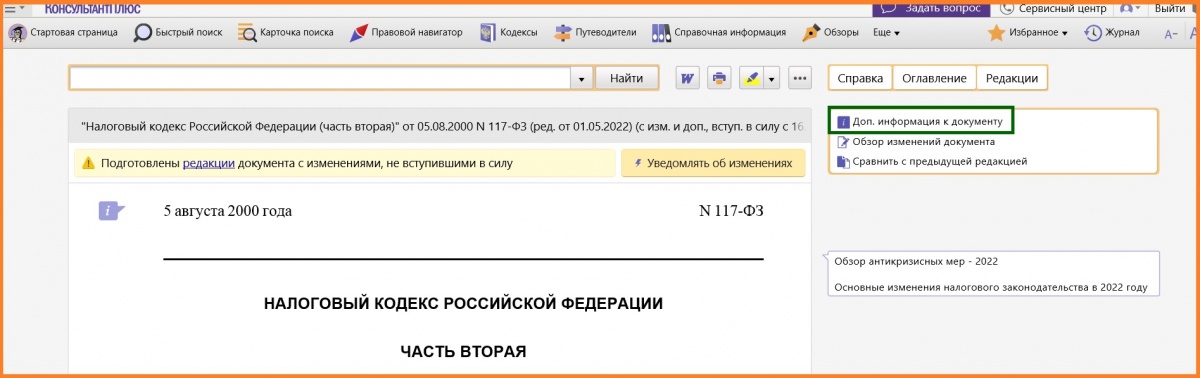
Щелкнув по кнопке , мы получим структурированный по разделам и информационным банкам список таких документов.
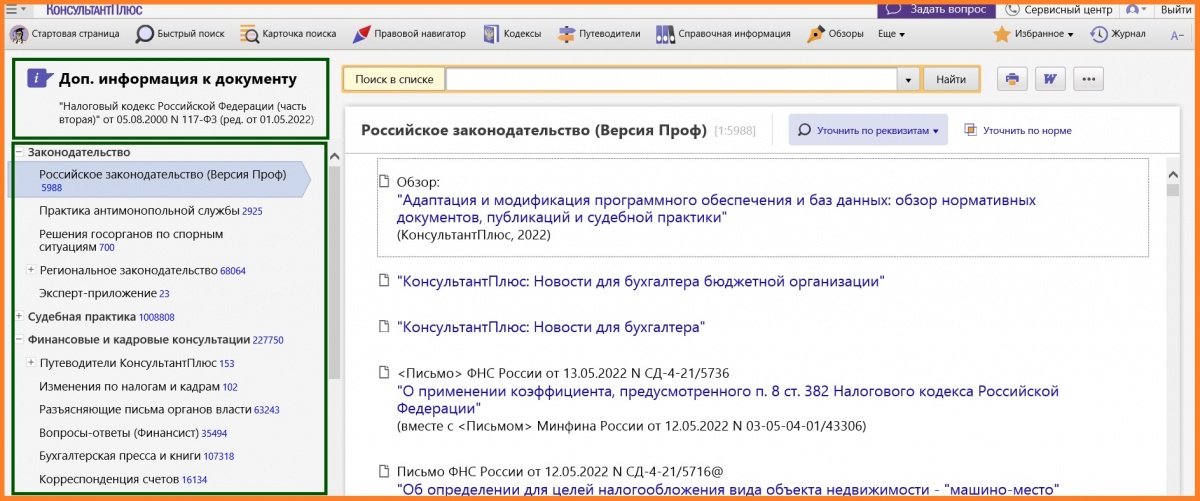
Также можно получить можно получить список с полезной информацией к рассматриваемому документу с помощью значка , который находится в верхней части документа.
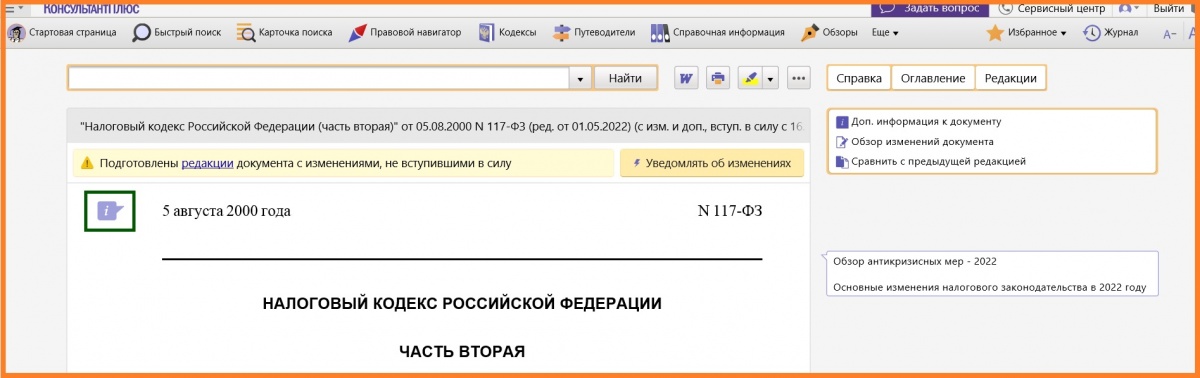
Но в отличие от опции на «Правой панели» этот значок видно, только при просмотре первой страницы документа.
Кроме общего списка полезной информации ко всему документу, можно получить список информации к фрагменту документа, таким как «Раздел», «Глава», «Статья», «Пункт статьи».
Значок слева от фрагмента текста позволяет найти документы, с полезной дополнительной информацией к данному фрагменту.
Щелкнув по нему мышью, мы получим структурированный по разделам и информационным банкам список документов.
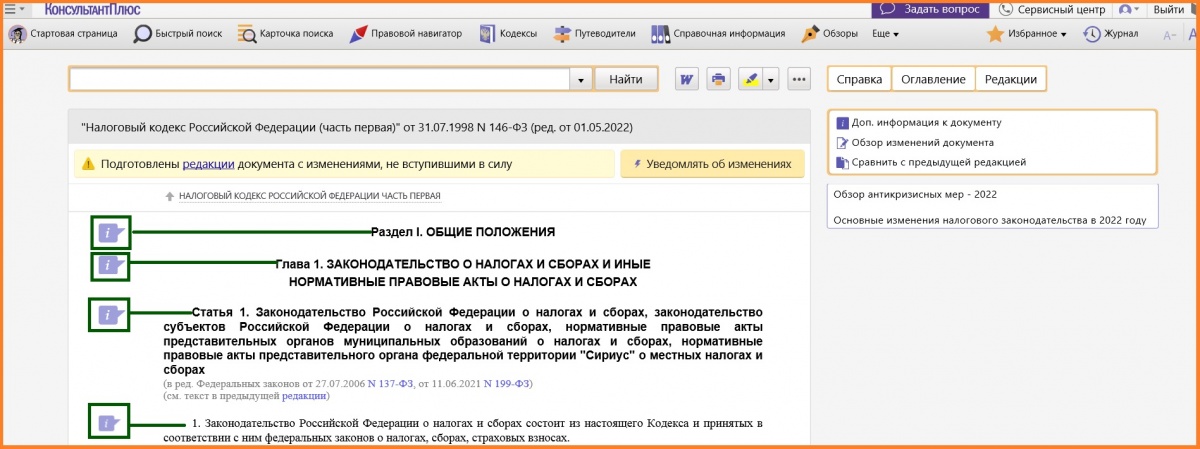
Кнопка слева от названия статьи в тексте документа позволяет получить список документов, содержащих дополнительную полезную информацию ко всей статье, в том числе и тех, которые могут быть получены через все значки
, стоящие у фрагментов текста данной статьи.
По кнопкам , расположенным в начале документа или на «Правой панели», происходит переход к списку документов с дополнительной информацией ко всему документу, т.е. суммарный список всех документов, доступных по всем кнопкам
.
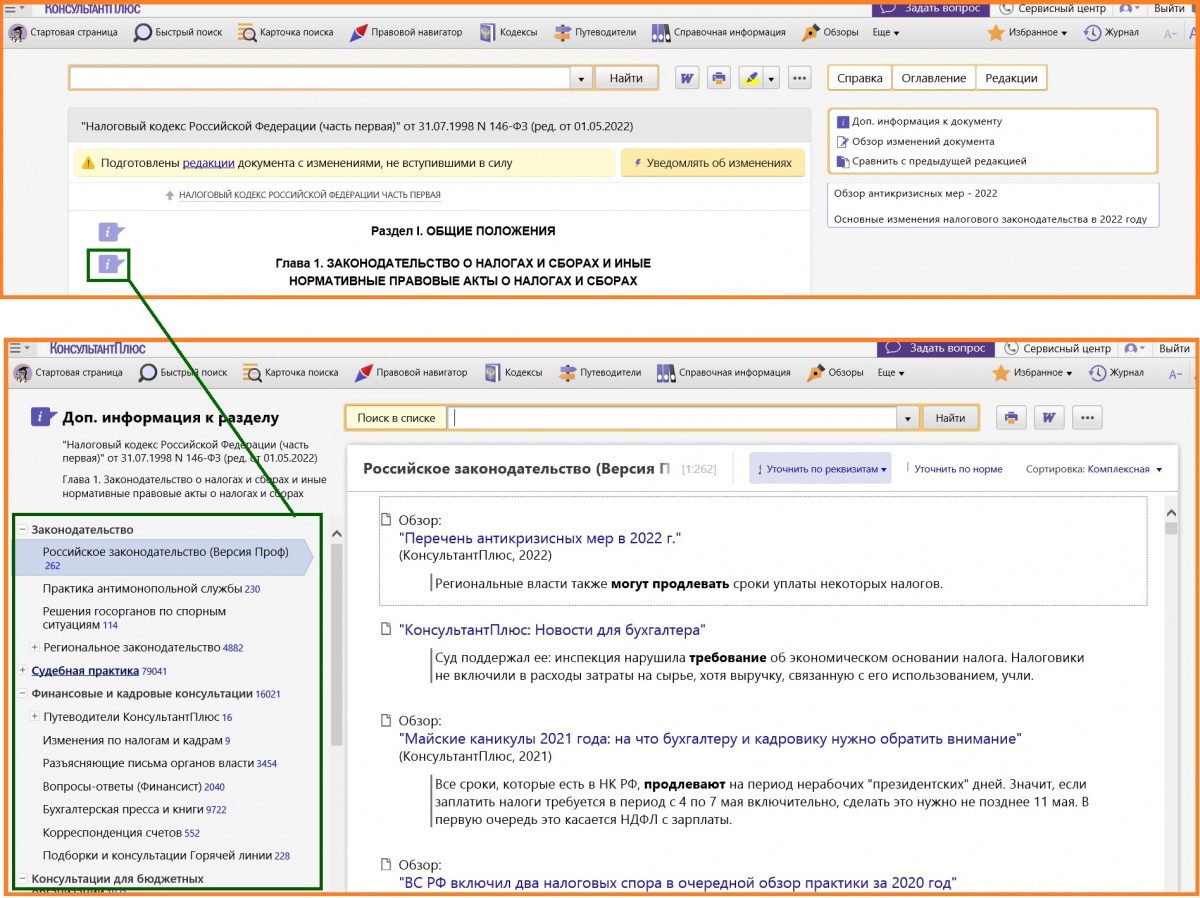
Таким образом:
- «Дополнительная информация к документу»
дает возможность найти документы, содержащие дополнительную полезную информацию, как к рассматриваемому документу, в целом, так и к фрагментам этого документа, что позволяет значительно сэкономить время на самостоятельном подборе и анализе списков документов и не упустить ничего важного.

Посмотреть полную инструкцию по работе с системой можно в пункте меню «Помощь» / «Статьи помощи» в левом верхнем углу окна программы «КонсультантПлюс» или в электронном руководстве пользователя «Шаг за шагом», которое устанавливается на рабочий стол по запросу с помощью персонального специалиста «РайТ».
06.06.2022
Анонс журнала «ГЛАВНАЯ КНИГА», 2023, № 10
Дата подписания номера-05.05.2023
Новый Бюллетень КонсультантПлюс (май)
Если вам часто приходится искать нормативку, то вам безусловно отлично знаком этот сайт.
Я очень давно обнаружила как все-таки посмотреть эту информацию. Внизу есть кнопочка: открыть полный текст документа.
Жмем ее
Нажимаем на значок дополнительной информации, и вуаля) все видно
Не раз выручал меня этот лайфхак при работе.
Если вам помогла моя статья, то буду рада угощению горячим шоколадом. Кофейня тут)
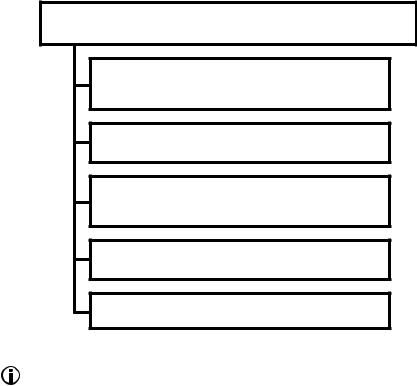
После того как искомый документ (или документы) найден, начинается этап изучения документа. Специалисты КонсультантПлюс провели большую работу, чтобы помочь пользователю не только быстро найти документ, но и легко ориентироваться в тексте, получать информацию об особенностях его применения, разъяснения к определенным фрагментам и т.п. (см. рис. 3.1, приложение 4).
Как проанализировать документ
Особенности применения документа, справка, примечания, важнейшая информация к фрагменту (см. п. 1)
Поиск дополнительной информации к документу и его фрагменту (см. п. 2)
Ссылки для перехода к нужному фрагменту в самом документе или в другие документы (см. п. 2)
Переход к предыдущим редакциям документа, сравнение редакций (см. п. 3)
Отслеживание изменений документа в соответствии с законодательством (см. п. 4)
Рис. 3.1. Возможности для изучения документа
Можно одновременно открыть несколько документов в разных вкладках и быстро переходить из одного документа в другой. А можно пользоваться кнопками 
1. Анализ найденного документа. Справка и примечания
1.1. Справка и примечания в тексте
При помощи специально подготовленной Справки к документу и примечаний в тексте можно выяснить особенности применения как документа в целом, так и его отдельных положений.
35
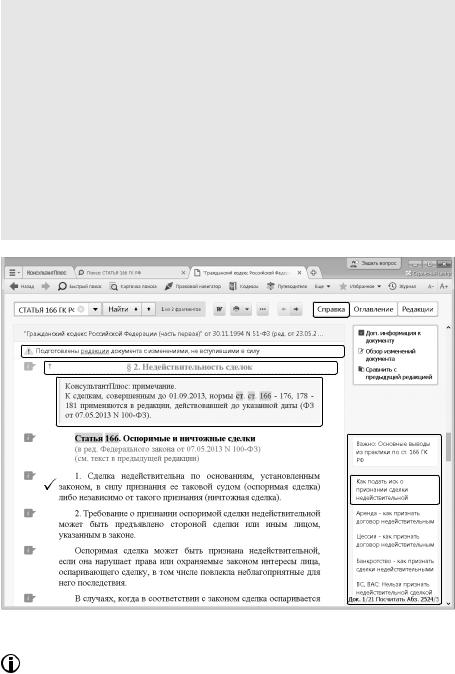
Пример 3.1. Найдем ст. 166 Гражданского кодекса РФ (часть первая). Рассмотрим, как она представлена в системе КонсультантПлюс.
1.В строке Быстрого поиска зададим: СТАТЬЯ 166 ГК РФ.
2.Откроем документ (рис. 3.2).
3.Обратим внимание на наличие информационной строки над текстом документа. В этой строке дается важная информация об особенностях применения документа: указано, что имеются новые редакции с изменениями, не вступившими в силу. Можно по ссылке перейти к списку редакций (рис. 3.2).
4.Нажмем кнопку 
5.Вернемся в текст документа. В тексте статьи размещено специальное примечание об особенностях ее применения (рис. 3.2).
Рис. 3.2. Текст ст. 166 ГК РФ (часть 2)
Над текстом серым цветом отображено название предыдущей статьи (рис. 3.2). При нажатии на него можно быстро перейти к началу этой статьи.
36
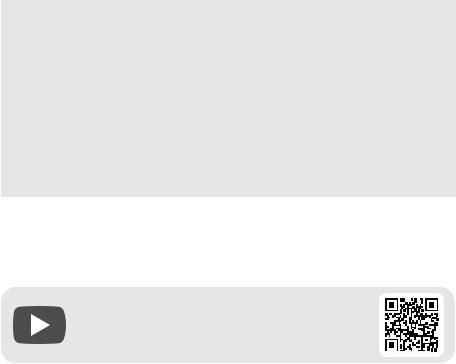
1.2. Примечания на правой панели
Примечания на правой панели — выводы из практики применения нормы. Они упрощают работу с текстом нормативного акта и помогают правильно применить документ и избежать ошибок. Примечания могут содержать основные выводы из судебной практики, позиции судов, ведомств, образцы заполнения документов, ссылки на готовые решения и др. материалы.
Пример 3.2. Рассмотрим примечания на правой панели к найденной в примере 3.1. ст. 166 Гражданского кодекса РФ (часть первая).
1.Вернемся в текст документа (рис. 3.2).
2.Обратим внимание на правую панель возле текста документа. На ней есть примечания с полезной информацией по изучаемому фрагменту документа. Они размещены точечно — там, где важно обратить внимание на акценты. Возле нормы п. 1 ст. 166 на правой панели представлена ссылка на готовое решение (рис. 3.2). Уже из названия ссылки понятно, о чем пойдет речь.
3.Перейдем по ссылке в готовое решение и узнаем, как подать иск о признании сделки недействительной.
2. Поиск дополнительной информации к документу: значок «i» и гиперссылки
Видеоролик «Все разъяснения к статье закона — в один клик» смотрите на сайте http://www.consultant.ru/edu/
в разделе «Обучение КонсультантПлюс онлайн».
2.1. Дополнительная информация к документу
Часто нормы правового акта, регулирующего наш вопрос, напрямую не содержат ответа на него. Тогда для всестороннего анализа проблемы требуется изучить другие документы, содержащие разъяснения норм, комментарии к ним, а также судебную практику применения этих норм. В системе КонсультантПлюс есть возможность получить дополнительную полезную информацию к фрагментам текста через значки 
Чтобы получить список документов, содержащих полезную дополнительную информацию к документу в целом (т.е. суммарный список документов, доступных по всем 
37
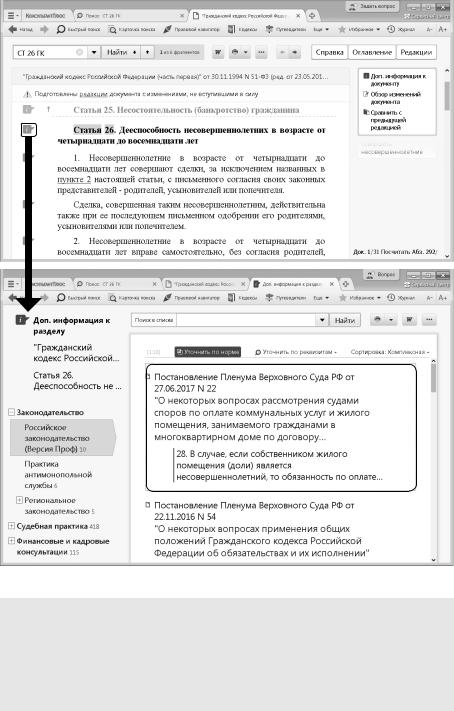
Рис. 3.3. Дополнительная информация к ст. 26 ГК РФ
Пример 3.3. Несовершеннолетний Н., 17-ти лет, получил в собственность квартиру. Выясним, обязан ли он оплачивать коммунальные услуги, в соответствии со ст. 26 ГК РФ.
1.Зададим в строке Быстрого поиска: СТ 26 ГК и нажмем кнопку 
2.Перейдем в ст. 26 ГК РФ и изучим ее. Мы видим, что прямого ответа на поставленный вопрос статья не содержит.
38
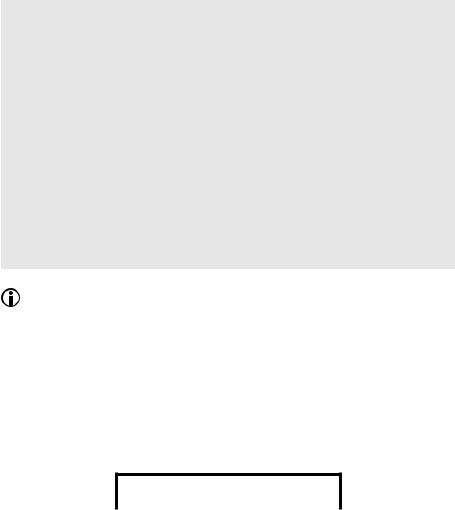
3.Воспользуемся значком 
4.Откроем Постановление Пленума Верховного Суда РФ от 27.06.2017 № 22 «О некоторых вопросах рассмотрения судами споров по оплате коммунальных услуг и жилого помещения, занимаемого гражданами в многоквартирном доме по договору социального найма или принадлежащего им на праве собственности». Мы попадем в п. 28 Постановления, где отмечено, что «В случае, если собственником жилого помещения (доли) является несовершеннолетний, то обязанность по оплате жилого помещения и коммунальных услуг несут его родители независимо от факта совместного с ним проживания.
Вместе с тем несовершеннолетние в возрасте от 14 до 18 лет вправе самостоятельно вносить плату за жилое помещение и коммунальные услуги. При недостаточности у несовершеннолетнего средств обязанность по оплате жилого помещения и коммунальных услуг субсидиарно возлагается на его родителей (статья 26 ГК РФ)».
Особо подчеркнем, что в просматриваемом (исходном) документе нет и не может быть упоминаний о разъясняющих его документах, поскольку они появились позже. Поэтому без использования 
2.2. Гиперссылки в документе. Умные ссылки
В документах системы КонсультантПлюс есть возможность по ссылкам переходить из одной статьи текущего документа в другую, если она была упомянута, а также из текста просматриваемого документа в другой документ, упоминаемый в текущем документе (рис. 3.4).
Ссылки в документе
|
Из одной статьи на |
На другой документ, |
На документы, |
|||||||
|
упомянутую другую |
реквизиты которых |
||||||||
|
который прямо указан в |
|||||||||
|
статью текущего |
прямо не указаны в |
||||||||
|
текущем |
|||||||||
|
документа |
тексте (умная ссылка) |
||||||||
Рис. 3.4. Гиперссылки в документе
Если в просматриваемом документе прямо указан документ, на который дается ссылка, то по такой ссылке мы переходим в точное место (статью, пункт, абзац и т.д.) упоминаемого документа.
Во многих случаях в нормативных документах законодатели не дают ссылки на конкретные документы, ограничиваясь указаниями типа «в соответствии с законода-
39
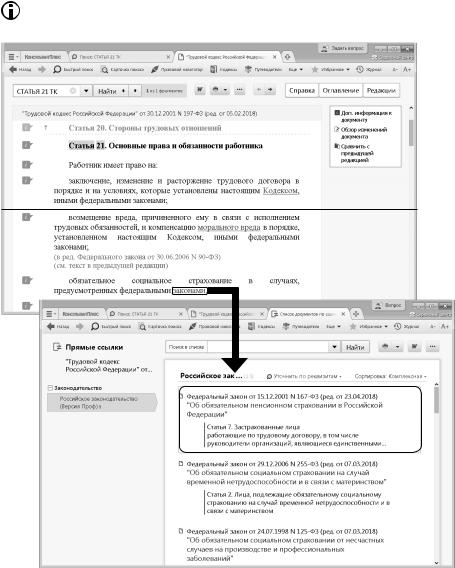
тельством РФ», «определяется федеральным законом», «в установленном порядке» и т.д. Поэтому самостоятельно найти такие документы и, соответственно, получить ответ на возникший вопрос в данной ситуации затруднительно. В системе КонсультантПлюс реализованы так называемые умные ссылки, которые позволяют перейти к документам, которые имел в виду законодатель в указанных случаях. Это может быть как один документ, так и список документов.
Если умной ссылке соответствует один документ, то, щелкнув по такой ссылке, мы сразу попадем в его текст.
Рис. 3.5. Переход по умной ссылке к списку документов
40
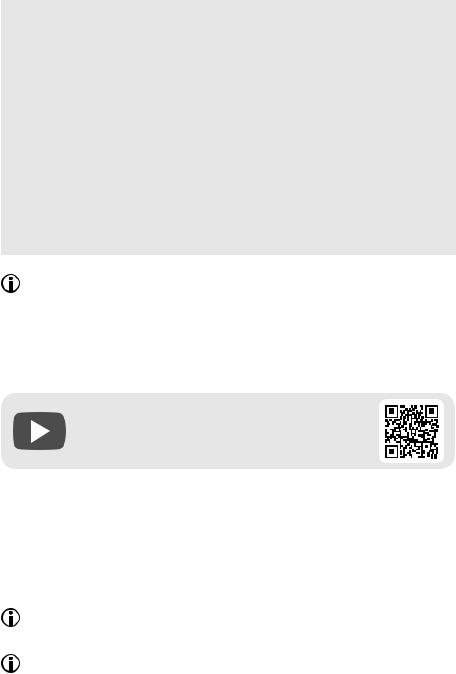
Пример 3.4. Изучим основные права работников, в том числе в каких случаях работник имеет право на обязательное социальное страхование.
1.Известно, что основные права работников закреплены в ст. 21 Трудового кодекса РФ. Зададим в строке Быстрого поиска: СТАТЬЯ 21 ТК.
2.В начале статьи содержится перечень прав работников, среди которых — право на «обязательное социальное страхование в случаях, предусмотренных федеральными законами». В тексте слово «законами» выделено как гиперссылка (рис. 3.5). Это и есть умная ссылка в системе КонсультантПлюс.
3.Щелкнув по этой ссылке, мы получим список документов, в которых предусмотрены случаи, когда работник имеет право на обязательное социальное страхование (рис. 3.5). Причем если открыть любой из документов списка, то мы сразу же попадем в нужный фрагмент.
4.Откроем, например, Федеральный закон «Об обязательном пенсионном страховании в Российской Федерации» от 15.12.2001 № 167-ФЗ. Мы узнаем, на какие категории лиц распространяется обязательное пенсионное страхование.
Список документов, полученных по умной ссылке, поддерживается в актуальном состоянии, с течением времени в него могут добавляться новые документы.
3.Получение текста документа на определенную дату:
редакции документа
Видеоролик «Поиск редакции документа на определенную дату» смотрите на сайте http://www.consultant.ru/edu/ в
разделе «Обучение КонсультантПлюс онлайн».
Довольно часто возникает потребность выяснить, как изменились (или как изменятся) правовые нормы, регулирующие наш вопрос. Для этого надо обратиться к редакции документа, действовавшей (или которая будет действовать) на определенную дату. Система КонсультантПлюс позволяет легко это сделать.
С помощью кнопки правой панели можно получить компактный список всех редакций документа. В этом списке указана дата создания редакции и статус редакции (действующая, недействующая, редакция с изменениями, не вступившими в силу).
Для быстрого поиска редакции, действовавшей на определенную дату, надо в строке поиска редакций задать нужную дату и нажать кнопку 
В КонсультантПлюс можно сравнить любые две редакции. Для этого в окне выбора редакций надо отметить галочкой нужные редакции и нажать кнопку 
41
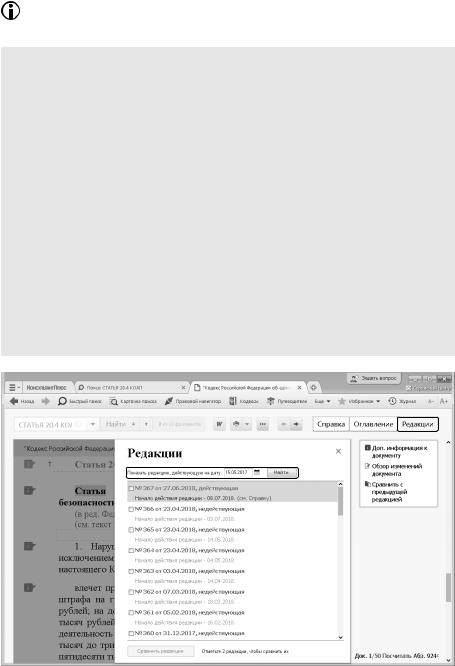
Сравнить действующую редакцию с предыдущей позволит ссылка Сравнить с предыдущей редакцией на правой панели.
Пример 3.5. 15 мая 2017 г. гражданин К. был привлечен к административной ответственности по статье 20.4 КоАП РФ за нарушение требований пожарной безопасности и оштрафован на 3 тыс. руб. Выясним, правомерен ли размер штрафа.
1.В строке Быстрого поиска зададим: СТАТЬЯ 20.4 КОАП и нажмем кнопку 
2.Откроем ст. 20.4 КоАП РФ. В действующей редакции статьи указано, что в случае наложения штрафа при нарушении требований пожарной безопасности его размер для граждан составляет от 2000 руб. до 3000 руб. Однако в данной ситуации следует применить редакцию статьи, действовавшую на момент совершения правонарушения.
3.Чтобы найти редакцию статьи, актуальную на 15 мая 2017 г., нажмем кнопку


4.Мы попадем в недействующую в настоящее время редакцию КоАП РФ. Чтобы наглядно увидеть, произошли ли в данной статье какие-либо изменения, удобно воспользоваться ссылкой Сравнить с действующей редакцией правой панели (рис. 3.7). В результате тексты обеих редакций (именно ст. 20.4) откроются в одном окне, причем все изменения будут выделены цветом, что очень удобно для сравнения. Мы увидим, что размер штрафа для граждан на день совершения правонарушения был установлен в пределах от 1 до 1,5 тыс. руб. Таким образом, назначенный гражданину К. штраф не правомерен.
Рис. 3.6. Поиск редакции, действовавшей на определенную дату
42
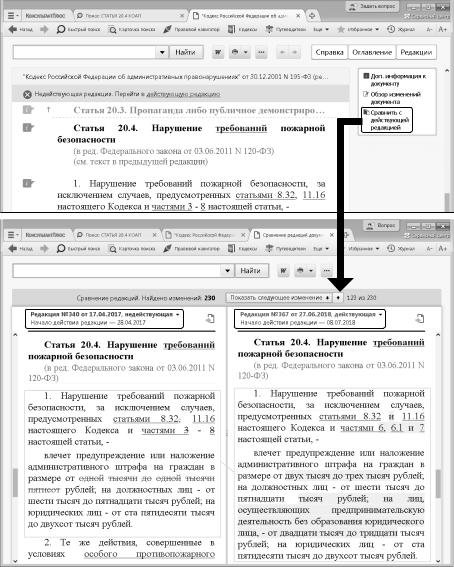
Рис. 3.7. Сравнение двух редакций
4.Отслеживание изменений в отдельных документах
ив законодательстве
Всистеме представлены обзоры изменений в конкретных документах и обзоры изменений, произошедших в законодательстве в целом. Они помогут всегда быть в курсе последних изменений в законодательстве.
43
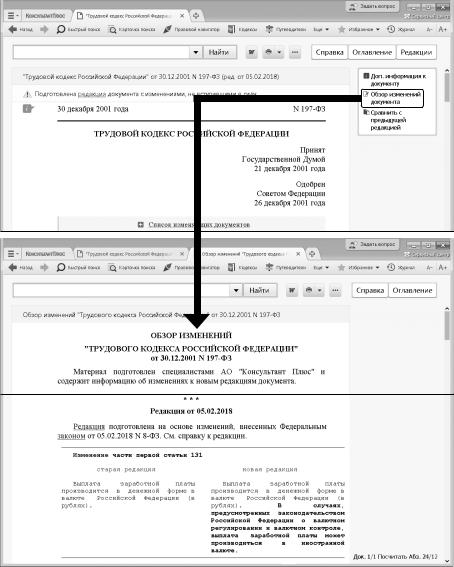
4.1. Обзор изменений документа
Чтобы быстро разобраться в сути произошедших изменений нормативного документа, можно воспользоваться обзором изменений документа, доступным по ссылке Обзор изменений документа на правой панели. Такие обзоры готовятся, в первую очередь, для важнейших нормативных документов, таких как кодексы и федеральные законы.
Рис. 3.8. Обзор изменений документа
44
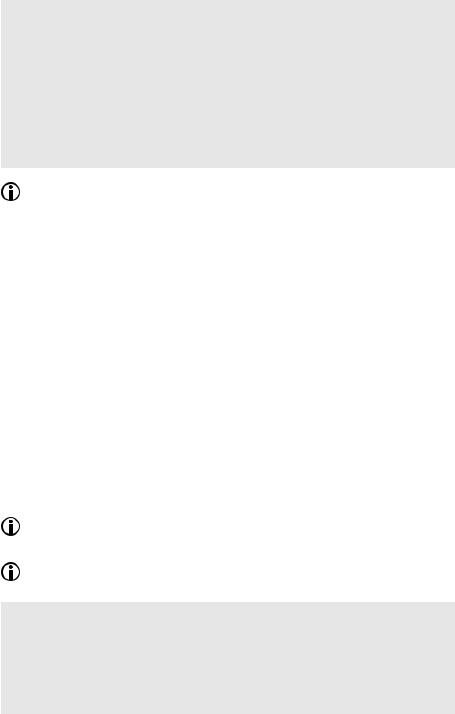
Пример 3.6. Найдем обзор последних изменений Трудового кодекса РФ.
1.Откроем Трудовой кодекс РФ.
2.Находясь в тексте кодекса, щелкнем по ссылке Обзор изменений документа правой панели (рис. 3.8).
3.Обзор изменений построен в виде таблицы, содержащей измененные фрагменты документа: в левом столбце приводится текст в старой редакции, в правом столбце — в новой редакции, причем изменения выделены жирным шрифтом (рис. 3.8). Если в документ вводится статья или пункт целиком, то дается ссылка на этот пункт в тексте самого документа.
В обзоре представлены не только уже произошедшие изменения, но и изменения, которые произойдут в будущем (если они приняты).
4.2. Обзоры правовой информации
Обзоры изменений законодательства в целом помогают следить за новостями и изменениями в законодательстве, обратить внимание на суть этих изменений. В разделе представлены обзоры новых документов федерального законодательства, аналитические обзоры наиболее важных и интересных документов федерального законодательства, судебной практики и др. (рис. 3.9). Все эти материалы подготовлены специалистами компании «КонсультантПлюс» и обновляются в системе ежедневно.
В работе юриста, несомненно, будут полезны материалы рубрики «Новости для юриста», где представлены правовые новости, анализ важнейших изменений в законодательстве, новые решения судов, проекты документов, — вы будете в курсе того, что происходит или намечается.
Из новостей сразу можно перейти в рассматриваемый документ, есть справочные пометки о дате принятия или вступления в силу документа и т.д.
Представлены ссылки на дополнительные материалы по теме из системы КонсультантПлюс, например, в ряде случаев позиции высших судов по рассматриваемому вопросу, авторские обзоры от экспертов КонсультантПлюс с комментариями по горячей теме.
О наиболее важных изменениях законодательства можно прочитать в специальных обзорах КонсультантПлюс, которые размещены в рубрике «Актуальные темы».
К обзорам изменений законодательства можно перейти, нажав кнопку 
Если кнопка 

Пример 3.7. Найдем новости для юриста за последние недели.
1.Откроем окно «Обзоры» с помощью кнопки 
2.В разделе «Новости. Мониторинг документов» выберем рубрику «Новости для юриста» (рис. 3.9) и откроем нужный документ.
3.Перейти к новостям на указанную дату можно по ссылке под заголовком документа.
45
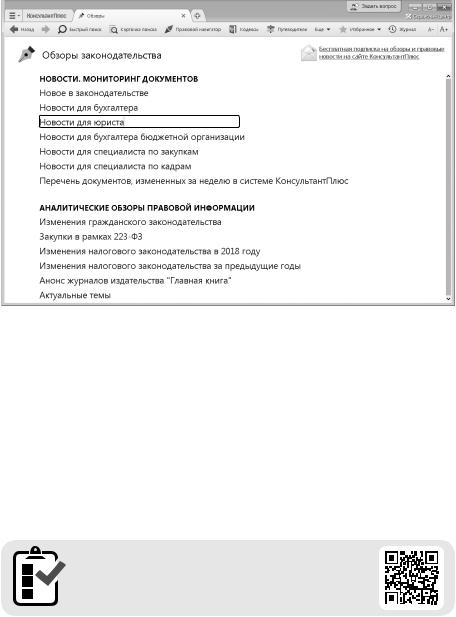
Рис. 3.9. Окно «Обзоры законодательства»
Выводы
1.Система КонсультантПлюс предоставляет не просто текст того или иного документа, относящегося к заданному вопросу, но и массу возможностей для его изучения, помимо возможности просто его прочитать.
2.Представленные в системе КонсультантПлюс обзоры помогут всегда быть в курсе последних изменений в законодательстве. При этом вы сможете получить не только информацию о новых документах и их содержании, но и, при необходимости, комментарии специалистов о сути изменений, о том, как данные изменения повлияют на применение других документов, и т.д.
Вы можете проверить свои знания по теме 3 с помощью примеров для самостоятельного решения, а также с помощью онлайн-тестов на сайте http://www.consultant.ru/edu/
в разделе «Обучение КонсультантПлюс онлайн».
46
Excel для Microsoft 365 Word для Microsoft 365 PowerPoint для Microsoft 365 Access для Microsoft 365 Excel 2021 Word 2021 PowerPoint 2021 Access 2021 Excel 2019 Word 2019 PowerPoint 2019 Access 2019 Excel 2016 Word 2016 PowerPoint 2016 Access 2016 Office 2016 Excel 2013 Word 2013 PowerPoint 2013 Access 2013 Office 2013 Excel 2010 Word 2010 PowerPoint 2010 Office 2010 Excel 2007 Word 2007 PowerPoint 2007 Access 2007 Office 2007 Еще…Меньше
Цифровая подпись Microsoft 365 документа применяется к его содержимому, включая сведения о содержимом документа, которые могут не быть видны в текущем представлении документа.
Office в цифровой подписи хранятся определенные типы сведений, например дата и время и Microsoft 365 версии программы, в которой был создан файл. Эти сведения можно просмотреть в подписи.
Просмотр дополнительных сведений, хранимой в цифровой подписи
-
Откройте документ, содержащий подписи, которые вы хотите просмотреть.
Если документ содержит цифровую подпись, он откроется с желтым уведомлением Подписи в его верхней части.
-
Щелкните элемент Просмотр подписей.
-
В области задач Подписи найдите подпись, которую вы хотите просмотреть, щелкните стрелку справа и выберите пункт Сведения о подписи.
-
В диалоговом окне Сведения о подписи щелкните ссылку Просмотр собранных дополнительных сведений о подписи.
В диалоговом окне Дополнительные сведения просмотреть сведения, хранимые в подписи.
Отображение всего содержимого документа с цифровой подписью
Иногда сведения в содержимом документа не видны в текущем представлении документа, например скрытый текст. Чтобы определить, содержит ли подписанный документ скрытое содержимое, можно просмотреть дополнительные сведения о подписи и найти сообщение в верхней части диалогового окна Дополнительные сведения, в котором говорится, что в текущем представлении документа не отображаются некоторые подписанные данные.
-
Откройте документ, содержащий подписи, которые вы хотите просмотреть.
Если документ содержит цифровую подпись, он откроется с желтым уведомлением Подписи в его верхней части.
-
Щелкните элемент Просмотр подписей.
-
В области задач Подписи найдите подпись, которую вы хотите просмотреть, щелкните стрелку справа и выберите пункт Сведения о подписи.
-
В диалоговом окне Сведения о подписи щелкните ссылку Просмотр собранных дополнительных сведений о подписи.
-
В диалоговом окне Дополнительные сведения наймете в его верхней части следующее сообщение:
В текущем представлении этого документа не отображаются некоторые подписанные объекты (например, скрытый текст).
-
Если вы видите это сообщение, возможно, документ настроен так, что в нем не отображаются определенные типы содержимого. Например, в текущем представлении документа может быть скрыто содержимое следующих типов:
-
Headers or footers (Word documents)
-
Скрытый текст (Word документов)
-
Рисунки (Word документы)
-
Рисунки (Word документы)
-
Значения кода поля (Word документа)
-
Метки редакции (Word документа)
-
Приложения рецензента (Word документы или PowerPoint презентации)
-
Шрифты (возможно, они были заменены Word документах)
-
-
В подписанной документе может отображаться некоторое скрытое содержимое. Чтобы отобразить содержимое, которое может быть скрыто в текущем представлении документа, сделайте следующее:
|
Отображение контента этого типа |
Выполните следующие действия |
|
Отображение в документах Word с Word. |
Нажмите кнопкуВид и выберите разметка. |
|
Отображение скрытого текста в Word документах |
Щелкните Файл > Параметры > экран, а затем в поле Всегда показывать эти знаки форматирования наэкране , выберите параметр Скрытый текст. |
|
Отображение рисунков в Word документах |
Щелкните Файл > Параметры > Дополнительные параметры, а затем в области Показать содержимое документа выберитефлажок Показывать рисунки и текстовые поля на экране. |
|
Отображение рисунков в Word документах |
Щелкните Файл > Параметры > Дополнительныепараметры , а затем в поле Показать содержимое документа снимайтеэтот параметр. |
|
Отображение значений кода поля в Word документах |
Щелкните Файл > параметры > Дополнительные параметры, а затем в поле Показать содержимое документа ,а затем в поле Показывать коды полей вместо их значений. |
|
Отображение меток редакции или приметок в Word документах |
Щелкните Рецензирование, найдите стрелку Отобразить для проверки и выберите пункт Все пометки. Наведите указатель на стрелку рядом с пунктом Показать разметку иубедитесь, что выбраны все из следующих окне: Приставки, Ink, Insertions and Deletionsи Formatting. |
Нужна дополнительная помощь?
Нужны дополнительные параметры?
Изучите преимущества подписки, просмотрите учебные курсы, узнайте, как защитить свое устройство и т. д.
В сообществах можно задавать вопросы и отвечать на них, отправлять отзывы и консультироваться с экспертами разных профилей.

